-
-
Lecteur d'enregistrement de session (Windows)
-
This content has been machine translated dynamically.
Dieser Inhalt ist eine maschinelle Übersetzung, die dynamisch erstellt wurde. (Haftungsausschluss)
Cet article a été traduit automatiquement de manière dynamique. (Clause de non responsabilité)
Este artículo lo ha traducido una máquina de forma dinámica. (Aviso legal)
此内容已经过机器动态翻译。 放弃
このコンテンツは動的に機械翻訳されています。免責事項
이 콘텐츠는 동적으로 기계 번역되었습니다. 책임 부인
Este texto foi traduzido automaticamente. (Aviso legal)
Questo contenuto è stato tradotto dinamicamente con traduzione automatica.(Esclusione di responsabilità))
This article has been machine translated.
Dieser Artikel wurde maschinell übersetzt. (Haftungsausschluss)
Ce article a été traduit automatiquement. (Clause de non responsabilité)
Este artículo ha sido traducido automáticamente. (Aviso legal)
この記事は機械翻訳されています.免責事項
이 기사는 기계 번역되었습니다.책임 부인
Este artigo foi traduzido automaticamente.(Aviso legal)
这篇文章已经过机器翻译.放弃
Questo articolo è stato tradotto automaticamente.(Esclusione di responsabilità))
Translation failed!
Afficher les statistiques d’événements graphiques pour chaque enregistrement
La visualisation des données d’événements est disponible dans le lecteur Web pour chaque enregistrement. Cela permet de fournir des statistiques graphiques sur les événements pour vous permettre de comprendre rapidement les événements insérés dans les enregistrements.
Pour afficher des statistiques d’événements graphiques, procédez comme suit :
-
Ouvrez et lisez un enregistrement.
-
Dans le coin supérieur gauche de la page de lecture, cliquez sur l’icône Statistiques.
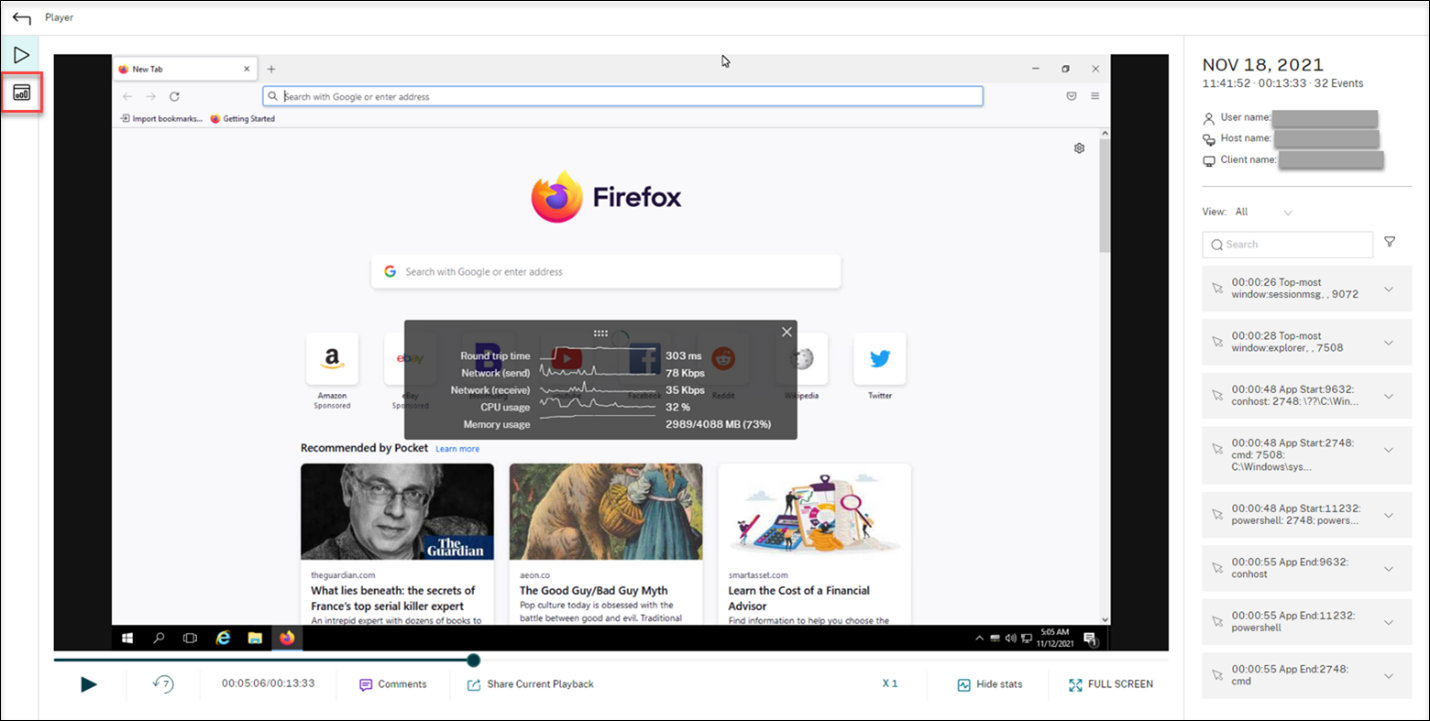
-
Basculez entre les onglets Temps d’écran, Transferts de fichiers, Commandes et Événements pour afficher des statistiques d’un point de vue différent.
-
Temps d’écran
L’onglet Temps d’écran vous permet de connaître la durée cumulative pendant laquelle une fenêtre d’application est active.
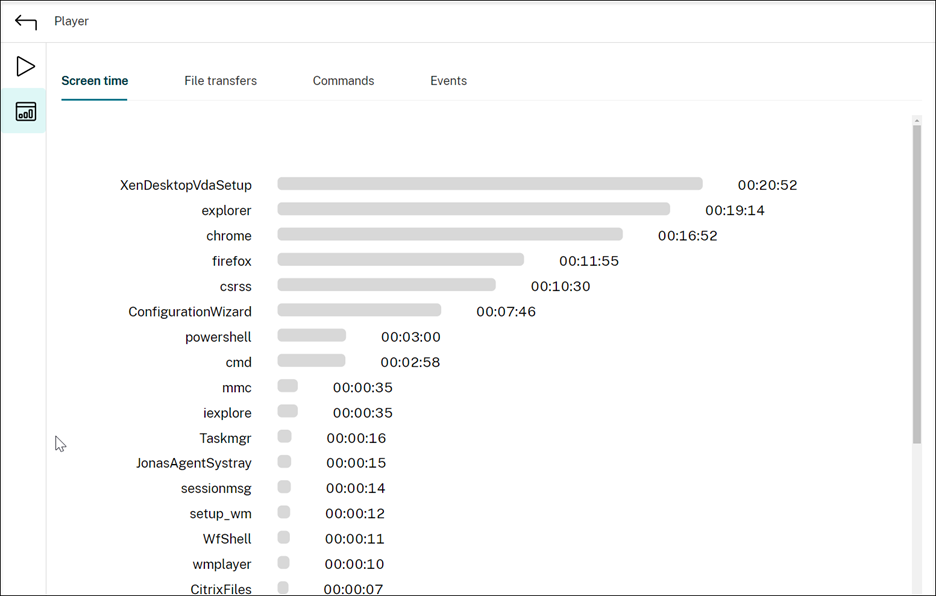
Une barre de temps horizontale se trouve à côté de chaque application. Cliquez sur la barre pour afficher l’heure de début et la durée chaque fois que l’application devient et reste active, respectivement. Vous pouvez limiter votre plage de recherche en spécifiant une plage de durée autre que l’option par défaut Tous. Par exemple :
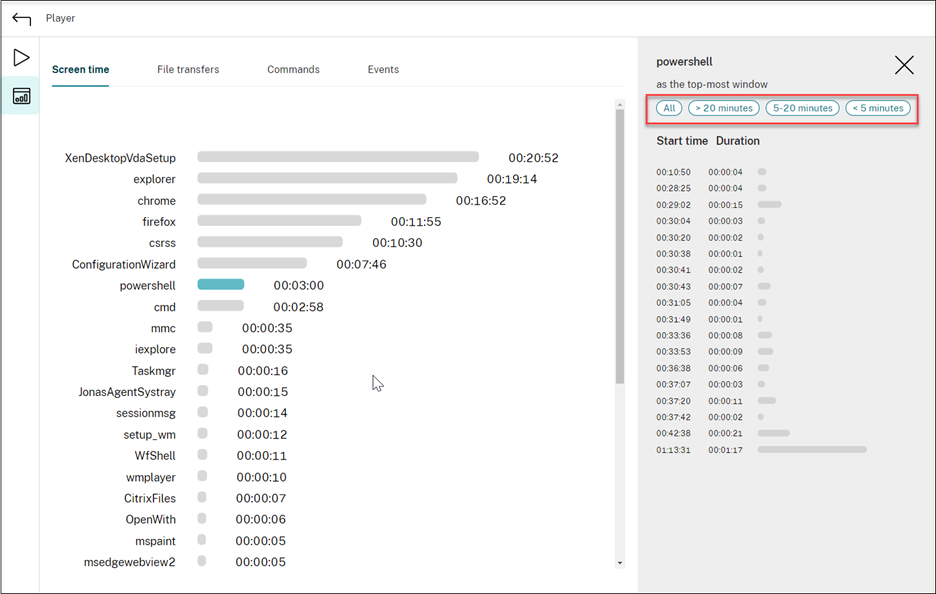
-
Transferts de fichiers
L’onglet Transferts de fichiers fournit des statistiques graphiques sur les transferts de fichiers bidirectionnels entre le VDA hébergeant la session enregistrée et la machine cliente sur laquelle la session est exécutée. Vous pouvez personnaliser la visualisation à l’aide des paramètres suivants :
- Précision temporelle : Par minute, Toutes les 10 minutes, Toutes les heures
- Destination du transfert de fichiers : Tous les transferts, Transfert de l’hôte au client, Transfert du client à l’hôte
- Nombre ou taille (Octets ou Mo) des fichiers transférés
L’axe X représente l’heure absolue dans le système horaire de 24 heures.
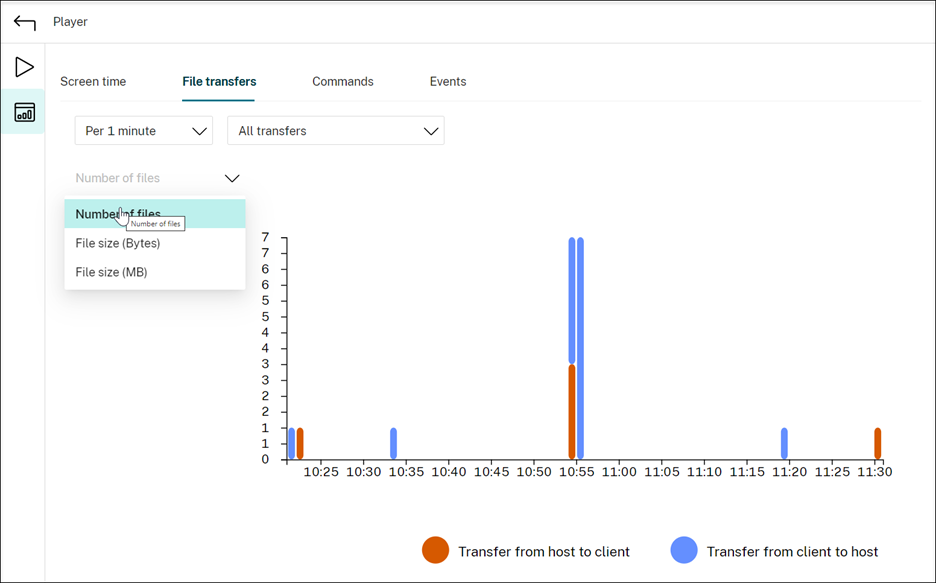
-
Commandes
The **Commands** tab shows CMD and PowerShell commands that are run during the recorded session. You can customize the data display by typing your custom search in **Custom search** or selecting a saved search from **Saved search**. The "OR" logical operator is used to compute the final action. 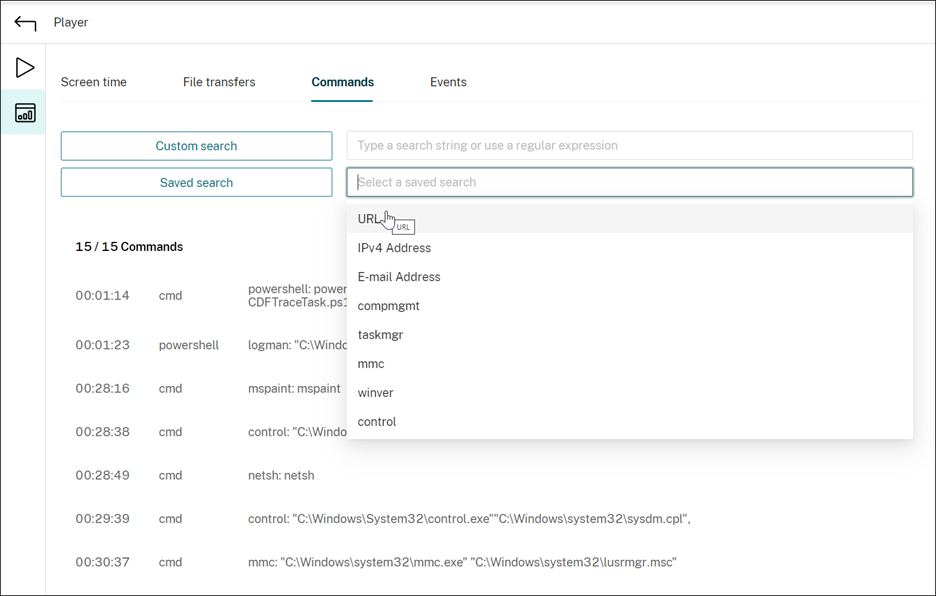 -
Événements
The **Events** tab shows the proportions and numbers of all types of events in the recorded session. 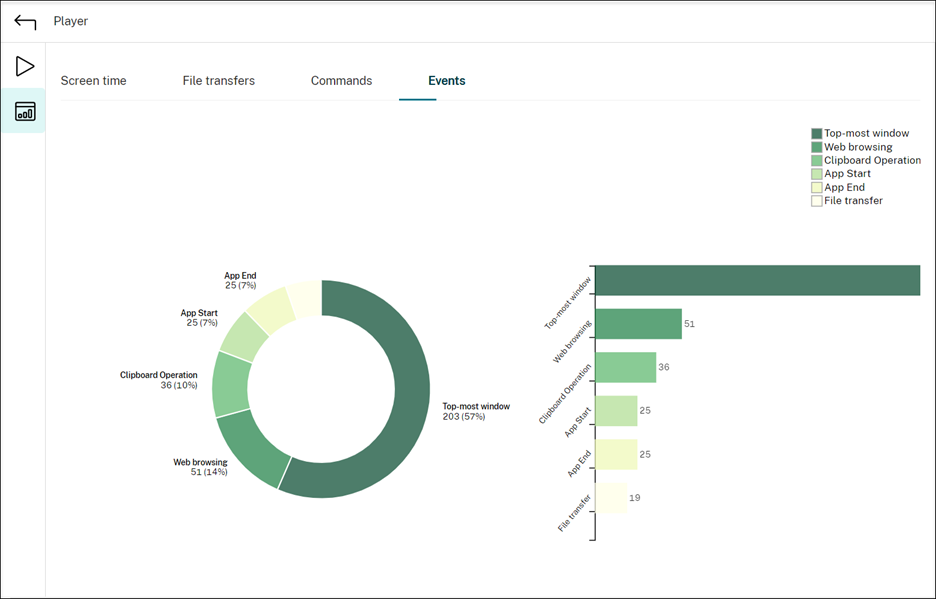
-
Partager
Partager
Dans cet article
This Preview product documentation is Citrix Confidential.
You agree to hold this documentation confidential pursuant to the terms of your Citrix Beta/Tech Preview Agreement.
The development, release and timing of any features or functionality described in the Preview documentation remains at our sole discretion and are subject to change without notice or consultation.
The documentation is for informational purposes only and is not a commitment, promise or legal obligation to deliver any material, code or functionality and should not be relied upon in making Citrix product purchase decisions.
If you do not agree, select I DO NOT AGREE to exit.